
組織管理者の追加(組織管理者のみの操作)
組織管理者は、組織及び店舗の権限を持つユーザーを追加する事が出来ます。
2種類の管理者権限
管理者権限には、①組織管理者、②店舗管理者の2種類があります。
①組織管理者は、組織管理画面、店舗管理画面の両方にアクセスできます。
②店舗管理者は、特定の店舗管理画面のみアクセスできます。
組織管理画面と店舗管理画面の違いについては、管理画面の構成を参照ください。
各管理画面でできる事
組織管理(会社情報と口座情報の管理)、店舗管理(店舗情報管理、チャージ/支払いQRの発行と管理、決済情報管理、店舗からのお知らせ機能)の両方の利用が可能です。
①組織管理者の追加(管理者の操作)
組織管理画面の「組織管理者ユーザー管理」をクリックしていただくと、以下のような画面に遷移致します。「この組織の管理権限を持つユーザーを追加する」をクリックして下さい。

メールアドレス欄に追加したいアドレスをご記入いただき、「〜〜の管理に招待する」ボタンを押していただくと、招待したアドレスへメールが届きます。

②店舗管理者の追加(管理者の操作)
組織管理TOPの「店舗管理」をクリックし、管理者を追加したい「店舗名」を選択します。

権限設定で、「この店舗の管理権限を持つユーザーを追加する」ボタンをクリックします。

権限を付与したい方のアドレスを入力し、「〇〇(店舗名)の管理者に招待する」ボタンを押すと、入力したアドレス宛に招待メールが送信されます。

管理者ユーザーの登録方法(管理者ユーザー未登録かつアプリユーザーでない場合)
招待したアドレス宛に以下のメールが届きますので、招待された方は「ユーザー登録をして組織(又は店舗)管理をはじめる」をクリックして下さい。
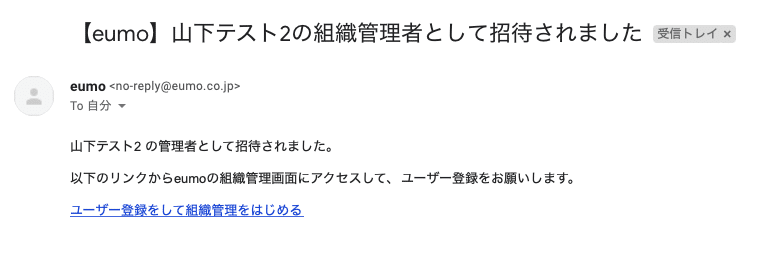
「ユーザー登録をして組織(又は店舗)管理をはじめる」をクリックしていただくと、以下画面に遷移致しますので、必須項目をご記入いただきユーザー登録をお願い致します。ご登録いただきますと、組織(又は店舗)管理者としてアクセス可能となります。
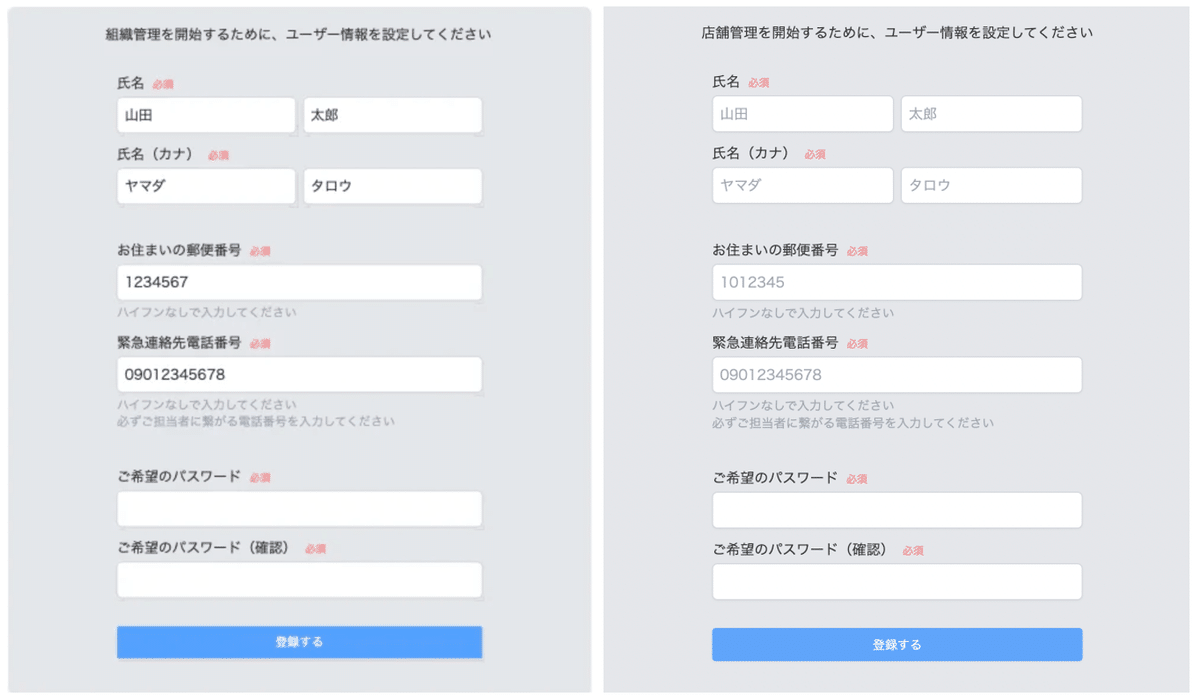
管理者登録完了の通知
送信アドレス宛に、以下内容の「〇〇(組織又は店舗名)の組織(又は店舗)管理者権限が付与されました」というメールが届きます。メール受信者は、「組織(又は店舗)管理画面を開く」というリンクからアクセス出来、組織(又は店舗)の編集が可能となります。
※管理者ユーザー登録済み又はアプリのユーザーであることが前提です。

この記事が気に入ったらサポートをしてみませんか?
